想要一份在公司研讨大会上出色PPT表格,一定会让高层领导刮目相看。一份excel表格适当填充背景颜色,呈现出来不一样的效果,让人一看就知道那是重点,起到一目了然的效果。

那么,如何excel表格如何填充上美丽的颜色,一起来学习吧。
excel颜色填充的步骤方法:
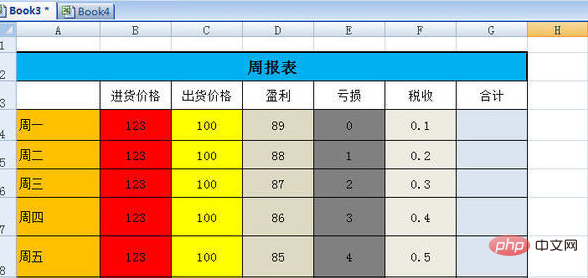
1、先要建立好表格,设定表格大小,不然效果就不是那么完美
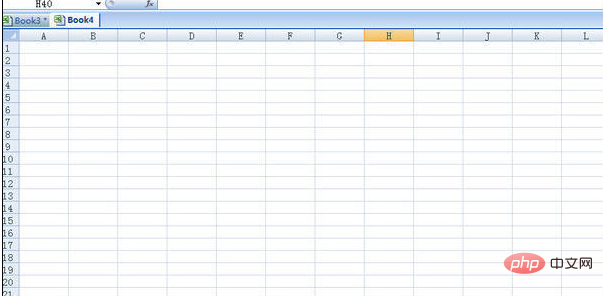
2、就以一个周表格来举例,这已经做好的表格。
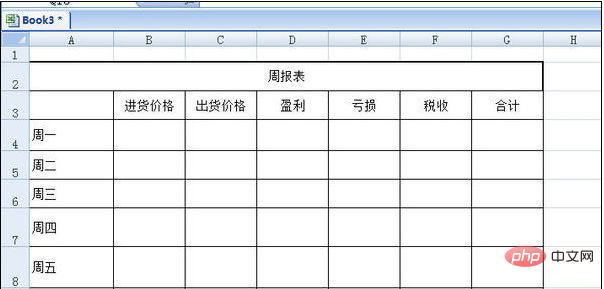
3、首先填充,点击表格里面的油漆标志,设定你想要的颜色。
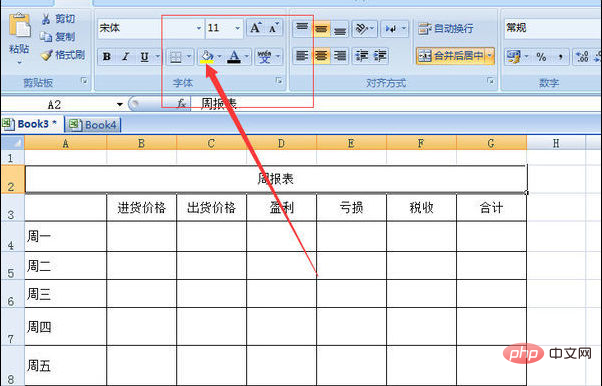
4、周报表我设定为浅蓝色,这样让标题看起来更醒目。
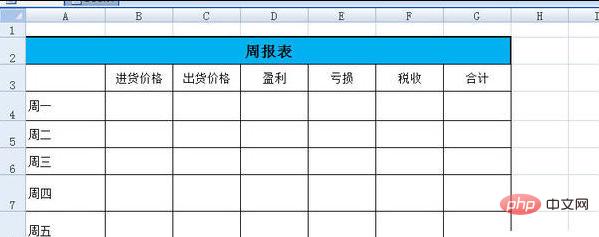
5、一周时间我设定为浅黄色,这样看起更柔和。
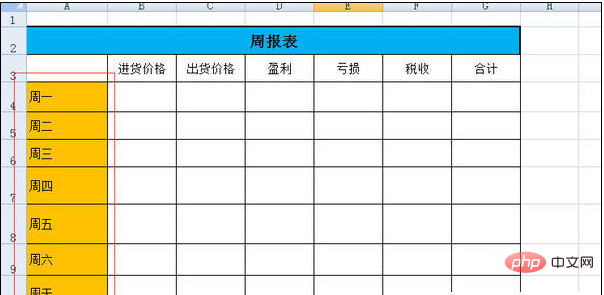
6、进货价格我设定为红色,会让人一幕了然。

7、出货价格设定为浅绿色,这样好区分,后面都是重复前面的步骤,都需要点击油漆标志来进行。
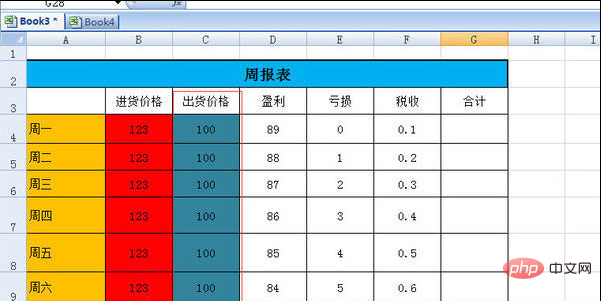
以上就是在excel表格中如何填充颜色方法介绍,操作很简单的,大家学会了吗?希望能对大家有所帮助!
更多EXCEL相关使用教程,请访问excel基础教程栏目!
以上是excel颜色填充的详细内容。更多信息请关注PHP中文网其他相关文章!

